win10共享win打印机会脱机 Win10共享打印机脱机网络连接问题
更新时间:2024-04-30 11:51:51作者:jiang
Win10共享打印机时,有时会出现脱机的情况,导致网络连接问题,这种情况可能是由于网络设置不正确、驱动程序问题或者打印机本身的故障所导致。在面对这种情况时,我们需要及时检查网络设置、更新驱动程序,并排除可能的硬件故障,以确保打印机能够正常工作。只有这样我们才能顺利利用共享打印机进行打印工作。
具体步骤:
1.在Windows10系统桌面,右键点击左下角的开始按钮。在弹出的右键菜单中点击“设置”菜单项
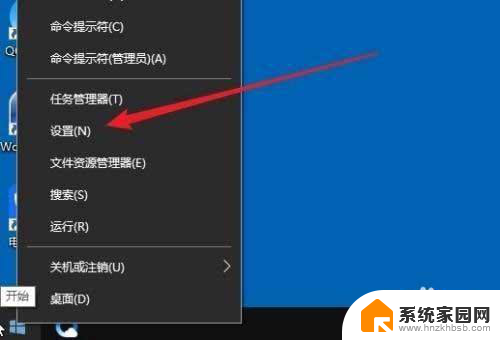
2.打开的Windows设置窗口中,点击“设备”图标。
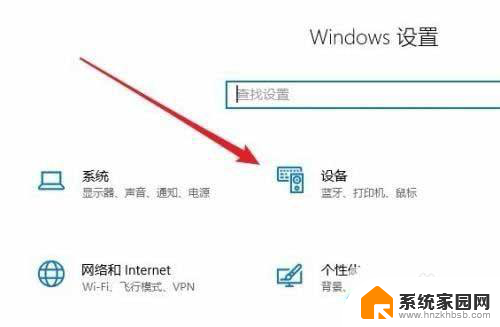
3.接下来就可以打开WIndows10的设备设置窗口了,点击左侧边栏的“打印机和扫描仪”菜单项。
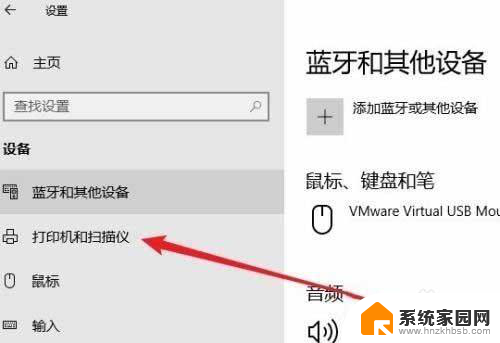
4.在右侧选择我们出错的打印机,点击后在弹出菜单中选择“管理”按钮。
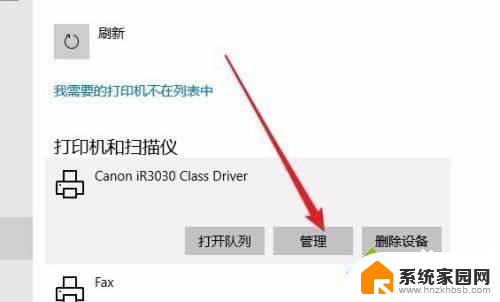
5.接下来就会弹出该打印机的管理设备窗口,点击页面中的“打印机属性”快捷链接。

6.接下来就会弹出该打印机的属性窗口,点击窗口中的“高级”选项卡。
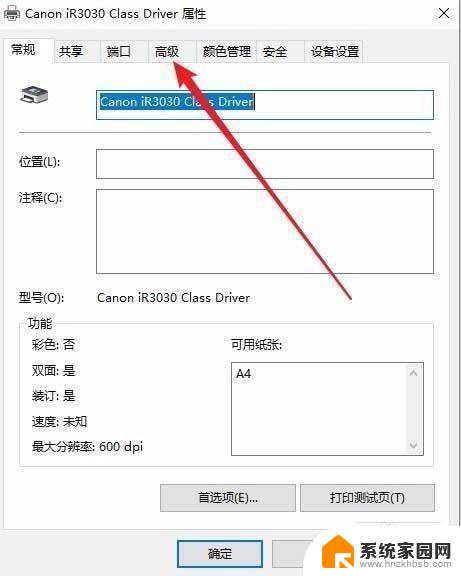
7.在打开的高级窗口中,我们点击“新驱动程序”按钮。然后在弹出的窗口中重新启动驱动程序。完装完成后点击重新启动计算机,再次打印就不会出现脱机而无法打印的情况了。
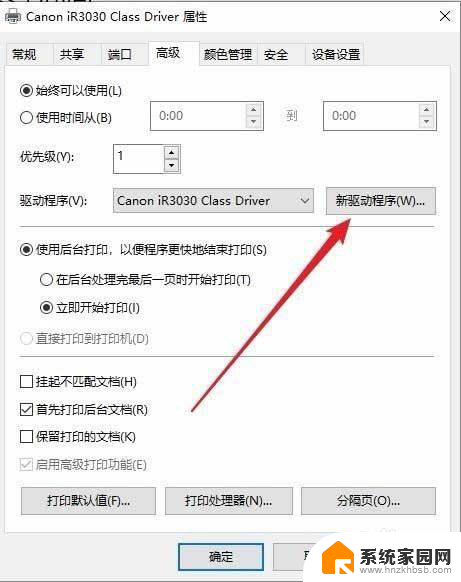
以上就是win10共享win打印机会脱机的全部内容,还有不清楚的用户就可以参考一下小编的步骤进行操作,希望能够对大家有所帮助。
win10共享win打印机会脱机 Win10共享打印机脱机网络连接问题相关教程
- win10怎么添加共享的打印机 win10怎样连接网络共享打印机
- 连接win10共享的打印机提示无法连接到打印机拒绝访问 Win10打印机共享拒绝访问怎么解决
- win7打印机共享给win10电脑 WIN10连接WIN7共享打印机的设置方法
- win10无法连接到win7共享打印机 Win10无法识别win7共享的打印机
- win10共享打印机0x0000040 Win10共享打印机连接错误0x00000040解决方法
- win10访问共享打印机被拒绝 Win10无法连接网络打印机拒绝访问问题
- win10能看到共享打印机但是连不上 win10共享打印机连接不上
- win10共享打印机win7连不上 WIN10连接WIN7共享打印机的设置方法
- 打印机在win10和win7共享打印机设置方法 WIN7打印机共享问题解决方法
- win10系统连不上网络打印机 如何解决Win10,11更新后无法连接共享打印机的问题
- 电脑网络连上但是不能上网 Win10连接网络显示无法连接但能上网的解决方法
- win10无线网密码怎么看 Win10系统如何查看已连接WiFi密码
- win10开始屏幕图标点击没反应 电脑桌面图标点击无反应
- 蓝牙耳机如何配对电脑 win10笔记本电脑蓝牙耳机配对方法
- win10如何打开windows update 怎样设置win10自动更新功能
- 需要系统管理员权限才能删除 Win10删除文件需要管理员权限怎么办
win10系统教程推荐
- 1 win10和win7怎样共享文件夹 Win10局域网共享问题彻底解决方法
- 2 win10设置桌面图标显示 win10桌面图标显示不全
- 3 电脑怎么看fps值 Win10怎么打开游戏fps显示
- 4 笔记本电脑声音驱动 Win10声卡驱动丢失怎么办
- 5 windows查看激活时间 win10系统激活时间怎么看
- 6 点键盘出现各种窗口 如何解决Win10按键盘弹出意外窗口问题
- 7 电脑屏保在哪里调整 Win10屏保设置教程
- 8 电脑连接外部显示器设置 win10笔记本连接外置显示器方法
- 9 win10右键开始菜单没反应 win10开始按钮右键点击没有反应怎么修复
- 10 win10添加中文简体美式键盘 Win10中文输入法添加美式键盘步骤